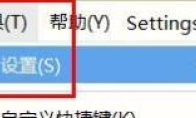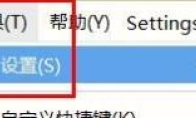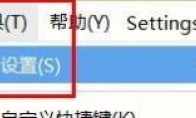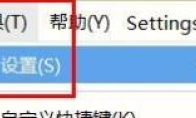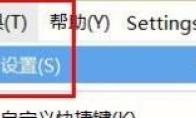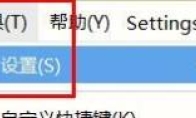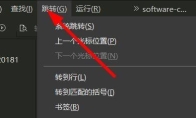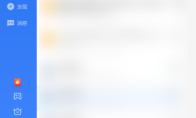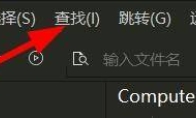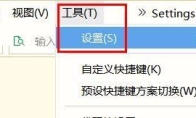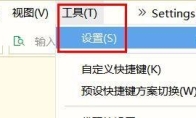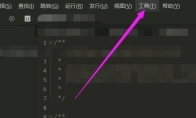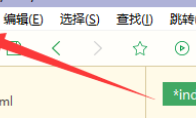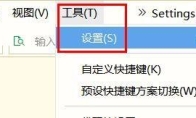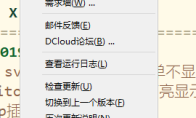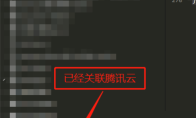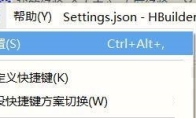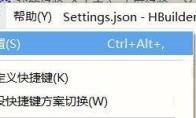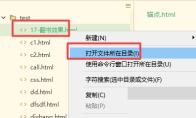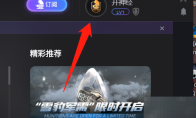84.55MB / 2025-09-30
Hbuilderx编辑字体怎么设置为英文设置,是不是还有很多小伙伴不是很了解呢?这里为大家带来详细的教程分享,快一起来看看吧!hbuilderx编辑字体英文怎么设置为Consolas1、双击进入软件,点击上方菜单栏中的"工具"选项,选择下方选项列表中的"设置"。 2、进入新界面后,点击左侧中的"常用配置"选项。 3、然后找到右侧中的"编辑字体英文",将其设置为"Consolas"就可以了。
Hbuilderx软件中,很多用户在编辑的时候,想要设置迷你地图最大像素宽度,但是不知道具体的操作步骤。这里为大家带来关于hbuilderx设置迷你地图最大像素宽度的方法教程分享,快一起来看看吧!hbuilderx怎么设置迷你地图最大像素宽度1、双击进入软件,点击上方菜单栏中的"工具"选项,选择下方选项列表中的"设置"。 2、进入新界面后,点击左侧中的"编辑器配置"选项。 3、然后找到右侧中的"迷你地图最大像素宽度",根据个人需求进行自定义的配置就可以了。
Hbuilderx软件中,我们是可以直接开启自动换行的,那么你知道具体的操作不住吗?这里为大家带来关于hbuilderx开启自动换行的方法教程分享,快一起来看看吧!hbuilderx怎么开启自动换行1、双击进入软件,点击上方菜单栏中的"工具"选项,选择下方选项列表中的"设置"。 2、点击新界面左侧中的"编辑器配置"选项。 3、然后找到右侧中的"自动换行",将其小方框勾选上就可以了。
Hbuilderx让是一款专业好用的开发软件,占用空间非常小的一款工具。这里为大家带来关于hbuilderx默认换行符设置为r的方法教程分享,想了解的小伙伴快一起来看看把!hbuilderx默认换行符怎么设置为r1、双击进入软件,点击上方菜单栏中的"工具"选项,选择下方选项列表中的"设置"。 2、进入新界面后,点击左侧中的"编辑器配置"选项。 3、然后找到右侧中的"选择默认换行符",将其设置为"r"就可以了。
Hbuilderx软件中,你知道如何开启.editorconfig支持吗?这里为大家带来关于开启.editorconfig支持的详细教程分享,想了解的小伙伴快一起来看看吧!hbuilderx怎么开启.editorconfig支持1、双击进入软件,点击上方菜单栏中的"工具"选项,选择下方选项列表中的"设置"。 2、点击新界面左侧中的"编辑器配置"选项。 3、然后找到右侧中的"启用.editorconfig支持",将其小方框勾选上就可以了。
Hbuilderx软件是很多小伙伴喜欢使用的编辑器工具,很多用户对于如何配置adb路径,还不是很了解。这里为大家带来关于hbuilderx配置adb路径的方法教程分享,快一起来看看吧!hbuilderx怎么配置adb路径1、双击进入软件,点击上方菜单栏中的"工具"选项,选择下方选项列表中的"设置"。 2、进入新界面后,点击左侧中的"运行配置"选项。 3、然后找到右侧中的"adb路径",根据个人需求对其进行自定义配置。
Hbuilderx软件中,我们是可以设置以及取消书签的,但是还有大部分小伙伴不知道如何操作。这里为大家带来详细的教程分享,快一起来看看吧!hbuilderx怎么设置和取消书签1、双击打开软件,点击上方菜单栏中的"跳转"选项。 2、接着点击下方选项列表中的"书签"。 3、然后选择其中的"设置/取消书签"就可以了。
迅雷软件中,很多用户对于如何开启镜像服务器加速功能,还不是很了解。本文为大家带来关于迅雷开启镜像服务器加速的方法教程分享,快一起来看看吧!迅雷怎么开启镜像服务器加速1、双击打开软件,点击左下角的三条线图标。 2、接着点击右侧选项框中的"设置"。 3、在打开的窗口界面中,点击左侧中的"高级设置"选项。 4、然后找到右侧"下载加速"中的"开启镜像服务器加速",将其小方框勾选上就可以了。
Hbuilderx软件中,很多小伙伴对于如何快速查找文件,还不是很清楚。这里为大家带来详细的教程分享,快一起来看看吧!hbuilderx怎么快速查找文件1、双击打开软件,点击上方菜单栏中的"查找"选项。 2、接着点击下方选项列表中的"查找文件"。 3、也可以按下快捷键"Ctrl + P"进行快速查找文件。
Hbuilderx软件是一款强大的开发工具,一些小伙伴对于如何进行文件类型的关联,还不是很清楚。这里为大家带来关于hbuilderx文件类型关联为nvue的方法教程分享,快一起来看看吧!hbuilderx文件类型怎么关联为nvue1、打开软件,点击上方菜单栏中的"工具"选项。 2、点击新窗口界面左侧中的"常用配置"选项。 3、然后找到右侧中的"文件类型关联",将其设置为"nvue"保存即可。
Hbuilderx软件是一款非常专业好用的编辑器工具,操作也非常的简单。这里为大家带来关于hbuilderx配置node启动内存参数的方法教程分享,快一起来看看吧!hbuilderx怎么配置node启动内存参数1、打开软件,点击上方菜单栏中的"工具"选项。 2、在打开的窗口界面中,点击左侧的"运行配置"。 3、然后找到右侧中的"node启动内存参数",根据需要对其进行自定义的配置即可。
Hbuilderx软件是一款专业好用的编辑工具,一些用户对于如何设置在失去焦点时自动保存文件,还不是很了解。这里为大家带来详细的步骤分享,快一起来看看吧!hbuilderx怎么设置在失去焦点时自动保存文件1、打开软件,点击上方菜单栏中的"工具"选项。 2、接着点击下方选项列表中的"设置"进入。 3、点击新界面左侧中的"常用配置",然后找到右侧中的"失去焦点自动保存",将其小方框勾选上就可以了。
Hbuilderx软件中,你知道如何从Git导入文件吗?这里为大家带来关于hbuilderx从Git导入文件的方法教程分享,快一起来看看吧!hbuilderx怎么从Git导入文件1、点击软件左上角的"文件"选项。 2、接着点击下方选项列表中的"导入"。 3、然后选择其中的"从Git导入"选项。 4、最后在打开的窗口界面中,输入Git项目的URL,并点击下方的"导入"按钮就可以了。
Hbuilderx软件是一款专业好用的编辑工具,不少用户对于如何开启鼠标悬停预览功能,还不是很了解。下面为大家带来关于hbuilderx开启鼠标悬停预览的方法教程分享,快一起来看看吧!hbuilderx怎么开启鼠标悬停预览1、点击软件上方菜单栏中的"工具"选项,选择下方选项列表中的"设置"。 2、在打开的窗口界面中,点击左侧中的"编辑器配置"选项。 3、然后找到右侧中的"鼠标悬停预览",将其小方框勾选上即可。
Hbuilderx是一款前端开发者使用的编辑器,支持不同开发。这里为大家带来关于hbuilderx查看版本的方法教程分享,快一起来看看吧!hbuilderx怎么查看版本1、双击进入软件,点击上方菜单栏中的"帮助",选择下方选项列表中的"关于"。 2、在弹出的窗口中就可以看到软件的版本号了。
Hbuilderx是一款专门为前端用户开发的编辑器工具,支持不同开发功能。本文为大家带来关于hbuilderx切换uniapp项目空间商的方法教程分享,快一起来看看吧!hbuilderx怎么切换uniapp项目空间商1、打开软件,我们可以看到项目已经关联了腾讯云,将其切换到阿里云。 2、选中右击选择选项列表中的"重命名"。 3、将后缀"tcb"改为"aliyun",然后点击空白处即可保存。 4、最后改好之后就可以关联阿里云空间了。
Hbuilderx软件中,不少用户对于如何配置Chrome浏览器安装路径,是不是还不是很了解呢?这里为大家带来详细的教程分享,希望可以帮助到大家!hbuilderx怎么配置Chrome浏览器安装路径1、打开软件,点击上方菜单栏中的"工具",选择下方选项列表中的"设置"。 2、在打开的窗口界面中,点击左侧中的"运行配置"选项。 3、然后找到右侧中的"Chrome浏览器安装路径",根据个人需求进行自定义的配置就可以了。
Hbuilderx软件中,一些用户对于如何设置Firefox浏览器安装路径,还不是很了解。这里为大家带来关于hbuilderx设置Firefox浏览器安装路径的详细教程分享,快一起来看看吧!hbuilderx怎么设置Firefox浏览器安装路径1、进入软件,点击上方菜单栏中的"工具",选择下方选项列表中的"设置"。 2、在打开的窗口界面中,点击左侧中的"运行配置"选项。 3、然后找到右侧中的"Firefox浏览器安装路径",根据需要进行设置即可。
Hbuilderx是一款非常专业好用的下载工具,一些小伙伴对于如何打开文件所在位置,还不是很了解。这里为大家带来详细的教程分享,快一起来看看吧!hbuilderx怎么打开文件所在位置1、进入软件,选中左侧中一个文件右击,选择选项列表中的"打开文件所在目录"。 2、然后在打开的窗口界面中就可以查看到目录的文件了。
5e对战平台软件中,很多用户想要进行修改密码,还不是很了解。本文为大家带来关于5e对战平台修改密码的详细教程分享,快一起来看看吧!5e对战平台怎么修改密码1、打开软件,点击右上角的头像框。 2、接着点击下方选项列表中的"账户中心"。 3、进入新界面后,切换到上方的"账户安全"选项卡中。 4、然后输入旧密码和新密码进行设置,最后点击确定保存就可以了。
15.63MB
2025-12-12
27.31MB
2025-12-12
28.34MB
2025-12-12
365.38MB
2025-12-12
0.78MB
2025-12-12
2.05MB
2025-12-12
84.55MB / 2025-09-30
248.80MB / 2025-07-09
2.79MB / 2025-10-16
63.90MB / 2025-12-09
1.90MB / 2025-09-07
210.99MB / 2025-06-09
374.16MB / 2025-10-26
京ICP备14006952号-1 京B2-20201630 京网文(2019)3652-335号 沪公网安备 31011202006753号违法和不良信息举报/未成年人举报:legal@3dmgame.com
CopyRight©2003-2018 违法和不良信息举报(021-54473036) All Right Reserved